電話番号なしで Gmail を使用する方法

Steve Larner によって 2022 年 11 月 14 日に更新され、電話番号なしで Gmail を作成する現在の Android/iOS プロセスが反映されました。新しく作成したい場合は、
コンピューターの閲覧履歴をクリアしてプライバシーを確保する: 閲覧履歴は、過去にアクセスした特定のページにアクセスしたい場合に役立ちますが、ラップトップにアクセスできる人なら誰でもアクセスしたページを表示できるため、プライバシーが失われることもあります。あなた。すべてのWebブラウザーは、過去にアクセスしたWebページのリストを保持します。これは履歴と呼ばれます。リストが増え続けると、ブラウザが遅くなったり、ランダムに再起動したりするなど、PCで問題が発生する可能性があるため、時々ブラウジングデータをクリアすることをお勧めします。

履歴、Cookie、パスワードなど、保存されているすべてのデータをワンクリックで削除できるため、誰もあなたのプライバシーを侵害することはできず、PCのパフォーマンスの向上にも役立ちます。しかし、Google Chrome、Mozilla Firefox、Microsoft Edge、Safariなど、多くのブラウザがあります。時間を無駄にすることな��、以下のチュートリアルを使用して、Webブラウザで閲覧履歴をクリアする方法を見てみましょう。
コンテンツ
すべてのブラウザの閲覧履歴を1つずつクリアする方法から始めましょう。
Google Chromeで閲覧履歴を削除するには、まずChromeを開き、右上隅にある3つのドット(メニュー)をクリックする必要があります。
1. 3つのドットをクリックして、[メニュー]> [その他のツール]> [閲覧データの消去]に移動します。

2.履歴日を削除する期間を決定する必要があります。最初から削除する場合は、閲覧履歴を最初から削除するオプションを選択する必要があります。

注:過去1時間、過去24時間、過去7日間など、他のいくつかのオプションを選択することもできます。
3. [データの消去]をクリックして、閲覧を開始した時点から閲覧履歴の削除を開始します。
AndroidおよびiOSデバイスのGoogleChromeから閲覧履歴を削除するプロセスを開始するには、[設定]> [プライバシー]> [閲覧データの消去]をクリックする必要があります。
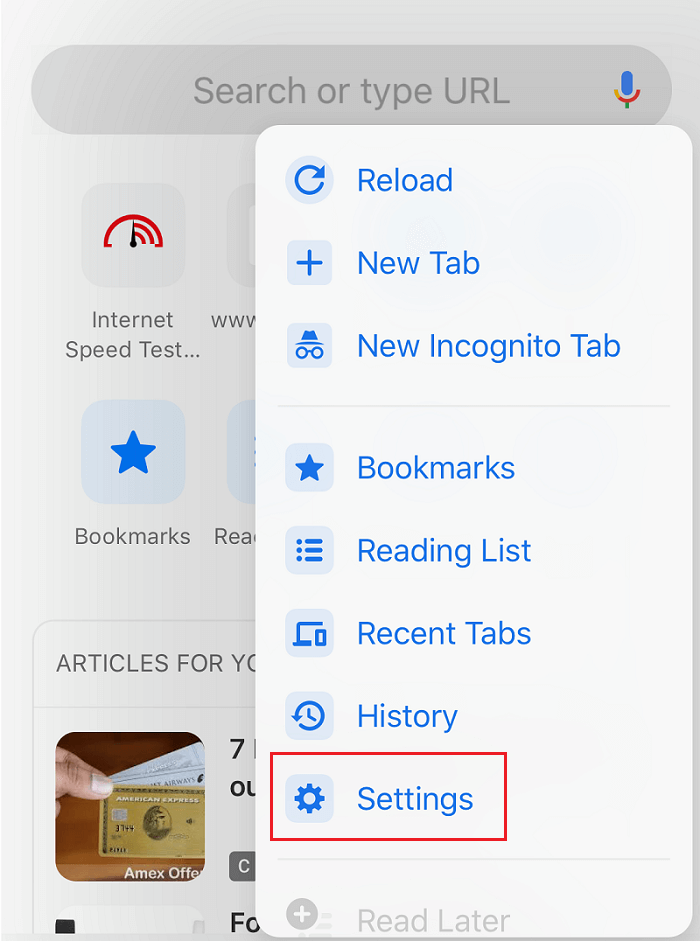
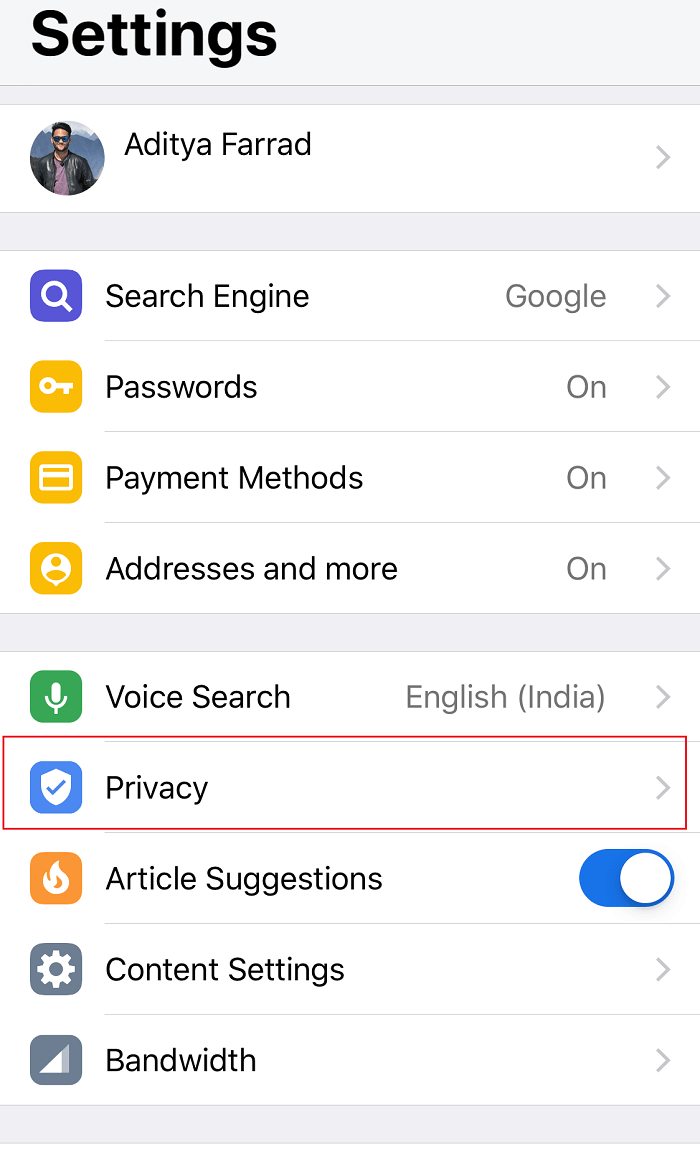
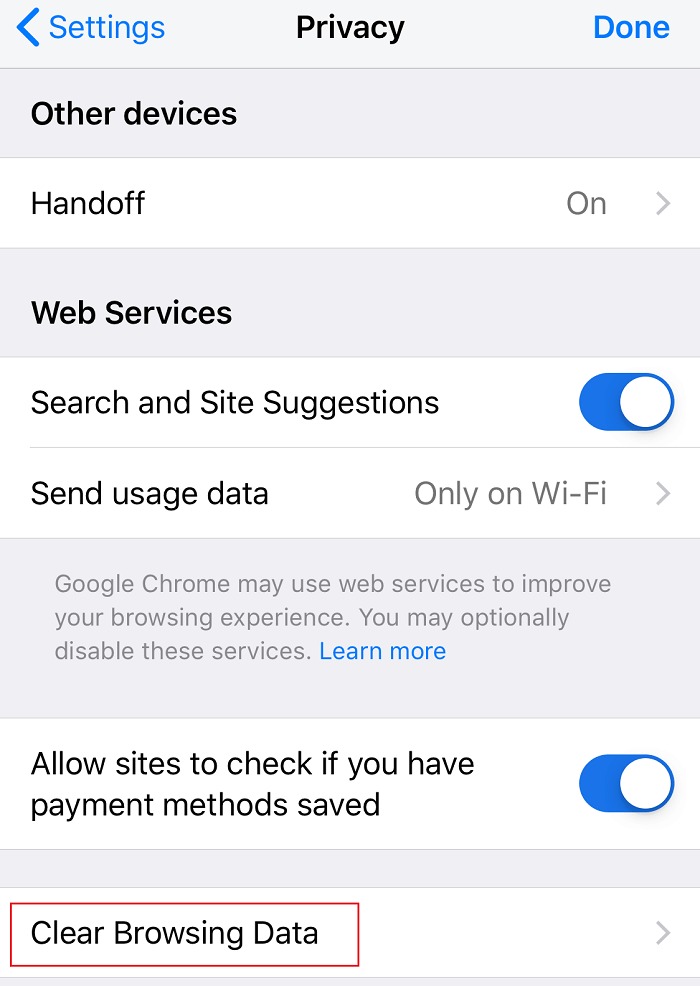

Androidデバイスでは、Google Chromeに、履歴データを削除する期間を選択するオプションがあります。履歴を最初から削除したい場合は、「時間の始まり」を選択するだけですべてのデータを削除できます。iPhoneでは、Chromeは閲覧履歴時間を選択するオプションを提供せず、最初から削除します。
iOSデバイスを使用していて、Safariブラウザーから閲覧履歴を削除する場合は、デバイスの[設定]セクションに移動してから、[ Safari]> [履歴とWebサイトデータのクリア]に移動する必要があります。次に、選択を確認してさらに先に進む必要があります。

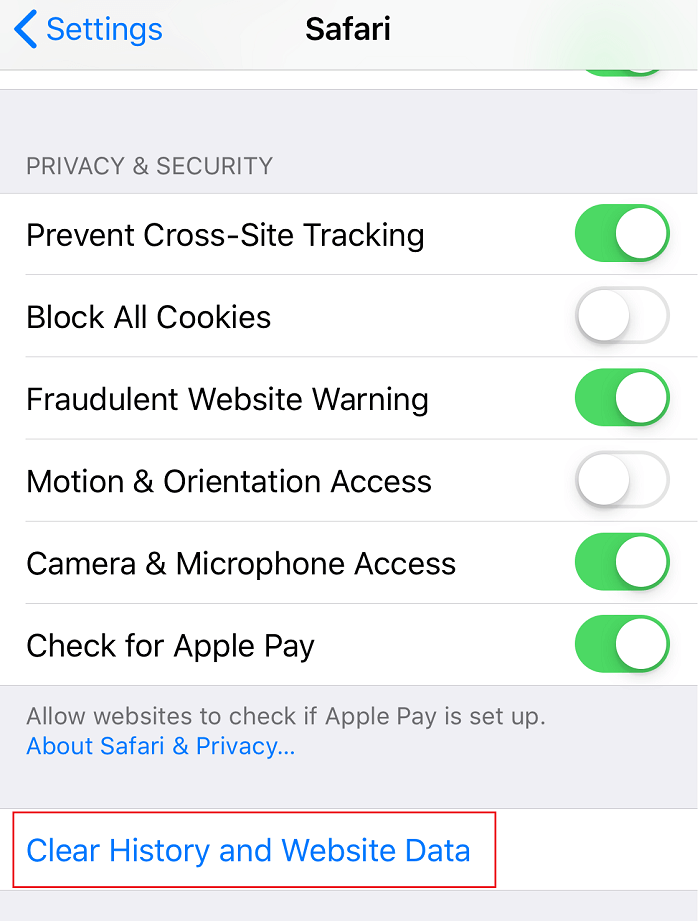
これにより、ブラウザのすべての履歴、Cookie、およびキャッシュが削除されます。
もう1つの人気のあるブラウザは、多くの人が毎日使用しているMozillaFirefoxです。Mozilla Firefoxを使用していて、閲覧履歴をクリアしたい場合は、Firefoxを開いて、以下の手順に従う必要があります。
1. Firefoxを開き、3本の平行線(メニュー)をクリックして、[オプション]を選択します。
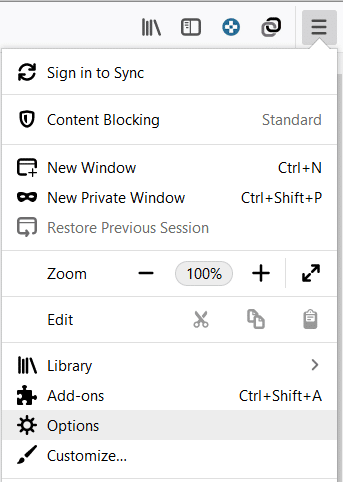
2.左側のメニューから[プライバシーとセキュリティ]を選択し、[履歴]セクションまでスクロールします。
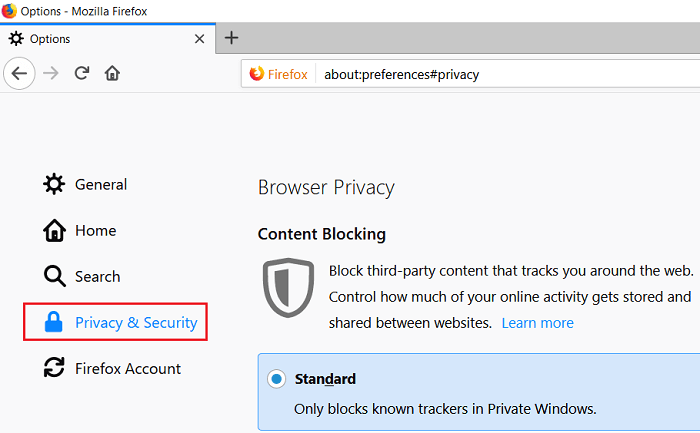
注:WindowsではCtrl + Shift + Deleteを押し、MacではCommand + Shift + Deleteを押して、このオプションに直接移動することもできます 。
3.ここで[履歴のクリア]ボタンをクリックすると、新しいウィンドウが開きます。
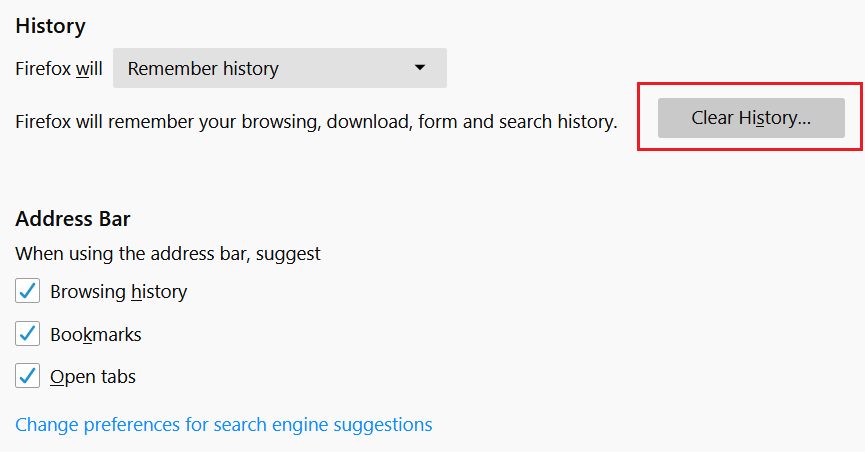
4.次に、履歴をクリアする時間範囲を選択し、 [今すぐクリア]をクリックします。
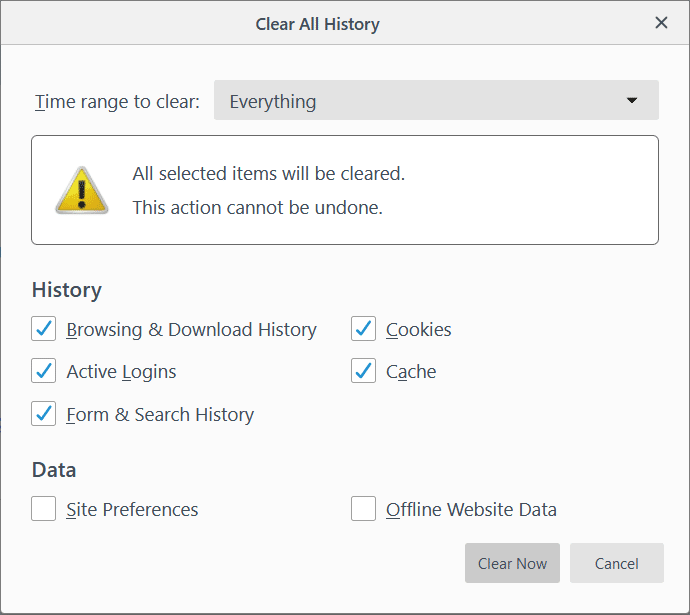
Microsoft Edgeは、Windowsオペレーティングシステムにプリインストールされているもう1つのブラウザーです。Microsoft Edgeで閲覧履歴をクリアするには、Edgeを開き、[メニュー]> [設定]> [閲覧データのクリア]に移動する必要があります 。


ここで、削除するものに関するオプションを選択し、[クリア]ボタンを押す必要があります。さらに、ブラウザを離れるたびにすべての履歴を削除する機能をオンにすることができます。
MacでSafariブラウザを使用していて、閲覧履歴を削除する場合は、[履歴]に移動し、[履歴を消去]オプションをクリックする必要があります。データを削除する期間を選択できます。閲覧履歴、キャッシュ、Cookie、その他の閲覧関連ファイルを削除します。
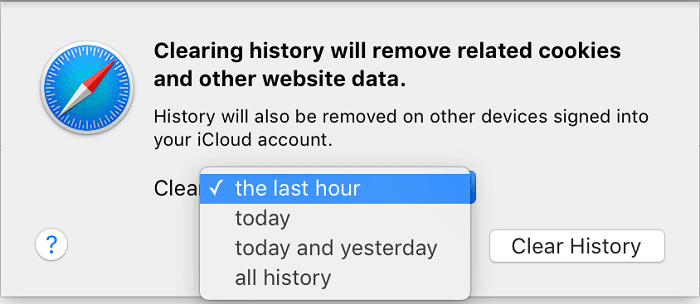
Internet Explorerから閲覧履歴を削除するには、[メニュー]> [安全性]> [閲覧履歴の削除]をクリックする必要があります。さらに、Ctrl + Shift + Deleteボタンを押してこのウィンドウを開くことができます。
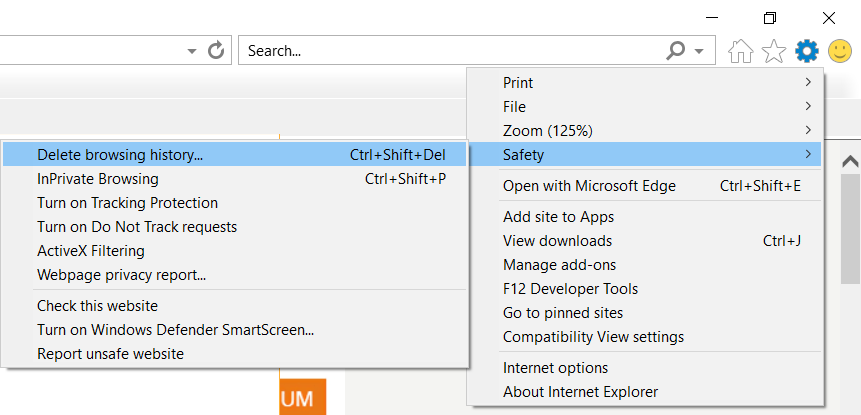
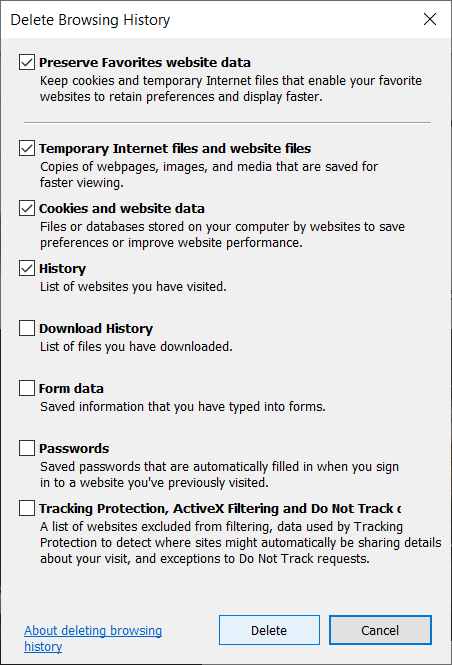
閲覧履歴を削除すると、Cookieと一時ファイルが保持されます。Internet Explorerがすべてを削除するようにするには、[お気に入りのWebサイトデータを保持する]オプションをオフにする必要があります。
上記のすべての方法は、すべての種類のブラウザから閲覧履歴を削除するのに役立ちます。ただし、ブラウザに閲覧履歴を保存させたくない場合は、いつでもブラウザでプライベートモードを使用できます。
おすすめされた:
この記事がお役に立て ば幸いです。どのブラウザでも簡単に閲覧履歴を消去できますが、このチュートリアルに関してまだ質問がある場合は、コメントのセクションでお気軽に質問してください。
Steve Larner によって 2022 年 11 月 14 日に更新され、電話番号なしで Gmail を作成する現在の Android/iOS プロセスが反映されました。新しく作成したい場合は、
Microsoft Word ドキュメントは他のワード プロセッサと互換性がありますが、JPG または GIF 画像として保存する必要がある場合があります。エクスポートできない間は、
Spotify を使用すると、プレイリストを家族や友人と簡単に共有できるようになりました。アプリ内に [共有] ボタンがあります。また、次のようなオプションもあります
非常に多くのメッセージング アプリが利用できるため、アプリを選択する際にはどのオプションが最も重要かを評価することが重要です。人気のおかげで
よく旅行する人なら、荷物を紛失するという不幸に見舞われたことがあるかもしれません。 Apple AirTags を入力します。彼らはあなたの場所を正確に特定することができます
すべてのアプリと同様に、メッセンジャーも時々クラッシュしたり、サインインを拒否したり、メッセージをまったく送信できなくなったりすることがあります。幸いなことに、通常は
Amazonは2週間以内に発表イベントを開催し、そこで噂の3Dスマートフォンを発売する可能性がある。同社は人々のティーザービデオを公開しました
watchOS 2 以来、私たちは Apple Watch 用の新しいキラー アプリを待ち望んでいましたが、GoPro がそれを提供したばかりかもしれません。会社からの新しいアプリ
今週のキックスターター: Pium 「私のスマート ホームには鼻がない」 「どんな匂いがするの?」 "ひどい。" Amazon Echo は照明を消して環境を変えることができます。
道路は危険な場所になる可能性があります。幸いなことに、Life360 アプリを使用すると、外出中にあなたとあなたの愛する人が法定速度で運転しているかどうかを確認できます。
Snapchat のようなソーシャル メディア アプリは現在、人工知能をシステムに統合する競争に参加しています。 My AI と呼ばれる新しい Snapchat チャットボットは
Discord は、熱心なゲーム愛好家が音声とテキストを通じて簡単に対話できる楽しいプラットフォームを提供します。サービスとしては知られているものの、
Google スライドは、オンラインとオフラインの両方でビジネスと教育に不可欠なツールです。このプログラムのおかげで、私たちは無数のプレゼンテーションに無料でアクセスできます
Google フォームは人気のあるフォームビルダーですが、Google アカウントを持っていない場合、またはアプリが気に入らない場合は、同じく無料の代替手段が必要です。
パスワードの問題は、忘れやすいことです。これは、他のアプリと同様に、Life360 アカウントにも当てはまります。ストレスの原因になったり、
『ゼルダの伝説 涙の王国』(TotK)では食事が生き残るために重要であり、調理済みの食事は生のスナックよりもはるかに健康に適しています。実際、
LinkedIn を使用すると、高度な形式で潜在的な雇用主にあなたのキャリアの進歩を紹介できます。自分が保有しているポジションを 1 つだけ列挙するのではなく、
『ゼルダの伝説 涙の王国』(TotK)には、揃えておきたいアイテムがいろいろあります。それらのほとんどは入手するのにお金が必要です。の
Sky の 1 つ以上のサービスに加入しており、英国およびアイルランドに居住している場合は、自動的に Sky VIP 特典を受け取る資格があります。 Sky VIPは甘味料です
Fire OS には、お気に入りの映画をタブレットにダウンロードしてオフライン モードで視聴できるオプションがたくさんあります。望むかどうか


















